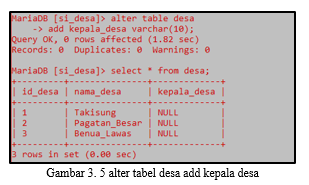1.
2.1 Membuka Database MySql dengan Command Prompt
Pada bab sebelumnya kita
sudah membahas tentang bagaimana pengelolaan database menggunakan GUI yang
disediakan oleh PHPMyAdmin. Ada banyak kemudahan yang ditawarkan oleh GUI
tersebut. Akan tetapi, mahasiswa tidak akan mengetahui bagaimana suatu database
dikelola sehingga akan kesulitan jika diharuskan untuk membuat aplikasi
database. Berdasarkan permasalahan tersebut maka mahasiswa akan diajarkan mengelola
database dengan menggunakan Command Prompt, dimana pada Command Prompt tersebut
pengelolaan database hanya dapat dilakukan dengan menggunakan bahasa SQL.
Bahasa SQL (Structured Query Language) merupakan
bahasa standar untuk database relasional. Bahasa SQL dikembangkan pertama kali
oleh IBM pada awal tahun 1970.
Untuk membuka database MySQL
dengan menggunakan Command Prompt (bagi pengguna Windows), ketikkan shortcut Windows + R untuk mengaktifkan jendela Run, seperti pada gambar berikut:
Gambar 2. 1 jendela run
Jendela ini digunakan untuk menjalankan suatu aplikasi
dengan cepat. Pada kotak yang disediakan ketik cmd lalu klik OK.
Perintah ini digunakan untuk mengaktifkan Command Prompt seperti pada gambar
berikut:
Gambar 2. 2 Command Prompt
Agar dapat membuka database
MySQL yang menggunakan XAMPP, maka terlebih dahulu kita harus ingat dimana kita
menginstallnya. Selanjutnya kita cari file mysql.exe yang terdapat pada
direktori lib. Pertama kita masuk ke
direktori xampp, dengan mengetikkan perintah cd c:xampp\ (karena saya menginstall XAMPP di C):
Gambar 2. 3 Perintah pada Command Prompt untuk masuk ke
direktori xampp
Selanjutnya dengan mengetikkan perintah dir kita akan ditampilkan isi dari
direktori xampp tersebut.
Gambar 2. 4 Isi dari direktori xampp
Perhatikan bahwa terdapat direktori mysql. Kita buka direktori tersebut
dengan mengetikkan perintah cd mysql yang
kemudian diikuti dengan mengetikkan perintah dir untuk menampilkan isi dari direktori tersebut.
Gambar 2. 5 isi dari mysql
Perhatikan bahwa terdapat direktori bin. Kita buka direktori tersebut
dengan mengetikkan perintah cd bin
yang kemudian diikuti dengan mengetikkan perintah dir untuk menampilkan isi dari direktori tersebut.
Gambar 2. 6 Isi dari direktori bin
Perhatikan bahwa terdapat file yang bernama mysql.exe. Buka file tersebut dengan
mengetikkan perintah mysql disertai -u root -p. Perintah -u root -p menjadikan kita sebagai user
root dan masuk dengan mengetikkan
password (default tidak memiliki
password).
Gambar 2. 7 Perintah mysql digunakan untuk masuk ke
dalam database
Perhatikan pada Gambar 2.7 tersebut, ditampilkan
MariaDB [(none)] menandakan bahwa database MySQL telah berhasil dibuka dan kita
sudah masuk ke dalamnya. Untuk keluar dari database tersebut gunakan perintah exit. Jika dari awal kita sudah
mengetahui lokasi dari file mysql.exe,
maka kita cukup menuliskan lokasi tersebut dalam cmd (jangan lupa disertai -u root -p).
2.2 Struktur Dasar dari
Query SQL
Query SQL yang digunakan
memiliki struktur yang digambarkan pada tabel berikut (berikan titik koma ;
setiap akhir query):
Tabel 2.1 Struktur dasar query SQL
|
No
|
Query
|
Kegunaan
|
|
1
|
Show Databases
|
Menampilkan list
database
|
|
2
|
Show Tables
|
Menampilkan list
tabel dari suatu database
|
|
3
|
Use Database <DB Name>
|
Masuk ke dalam
database tertentu
|
|
4
|
Select <attributes> From <table name>
|
Menampilkan data
dari atribut-atribut pada suatu tabel
|
|
5
|
Desc <table name>
|
Mendeskripsikan atau
menampilkan struktur dari suatu tabel
|
|
DDL
|
|
|
5
|
Create Database <DB
Name>
|
Membuat database
baru
|
|
6
|
Create Table <table name> (<attributes>)
|
Membuat tabel baru
beserta atribut-atributnya
|
|
7
|
Alter…
|
Merubah struktur dari
suatu tabel
|
|
8
|
Drop…
|
Menghapus database,
tabel, atribut dari tabel
|
|
DML
|
|
|
9
|
Insert INTO <table name>
(<attributes>)
Values(<values>)
|
Memasukkan data baru
ke dalam suatu tabel
|
|
10
|
Update <table name>
Set …
|
Merubah data dari
suatu tabel
|
|
11
|
Delete From <table name>
|
Menghapus data dari
suatu tabel
|
2.3 Operasi Dasar SQL
Perhatikan pada cmd,
tertulis MariaDB[(none)]. None menandakan
belum ada database dipilih. Untuk melihat list database, gunakan SHOW DATABASES;.
Gambar 2. 8 Menampilkan list database dengan SHOW
DATABASES
Pada Bab 1 sebelumnya, telah dibangun database dengan
nama sistem_informasi_desa.
Untuk membuka database tersebut, gunakan query USE sistem_informasi_desa;.
Gambar 2. 9 Query USE perpustakaan digunakan
untuk membuka database perpustakaan
Perhatikan bahwa yang awalnya bertuliskan
MariaDB[(none)] sekarang menjadi MariaDB[perpustakaan]. Tampilan ini menandakan
bahwa database yang digunakan saat ini adalah perpustakaan.
Pada Bab sebelumnya juga
dibangun suatu tabel untuk database perpustakaan. Untuk menampilkan list tabel
dari suatu database, gunakan query SHOW
TABLES;.
Gambar 2. 10 Query SHOW TABLES untuk menampilkan list
tabel
Perhatikan bahwa ada satu tabel pada database sistem_informasi_desa,
yaitu tabel desa. Untuk dapat menampilkan
struktur tabel buku tersebut, gunakan query
DESC desa;.
Gambar 2. 11 Struktur tabel buku ditampilkan dengan DESC
buku
Untuk dapat menampilkan data buku, gunakan query SELECT * FROM desa;.
Tanda * menandakan
bahwa yang ditampilkan adalah data untuk semua atribut.
Gambar 2. 12 SELECT * FROM buku digunakan untuk
menampilkan data pada tabel desa
Sedangkan untuk menampilkan data dari beberapa atribut
saja, dapat dengan menyebutkan nama-nama atributnya. Contoh, jika kita ingin
menampilkan atribut nama_desa,
gunakan query SELECT nama_desa FROM desa;.
Gambar 2. 13 Tampilan data dari atribut judul dan
pengarang pada tabel buku
2.4 SQL Data Definition
Data definition terdiri atas
membangun, merubah struktur atau meniadakan database atau tabel.
2.4.1 Merubah struktur
suatu tabel
Struktur dari suatu tabel
dapat diubah dengan menggunakan perintah ALTER.
Perubahan yang dapat dilakukan adalah penambahan suatu atribut, perubahan nama
dan tipe suatu atribut, dan menghapus suatu atribut.
2.4.1.1 Merubah nama
atribut dari suatu tabel
Gunakan ALTER TABLE namatabel CHANGE atr_awal atr_skrg datatype;.
2.4.1.2 Merubah tipe
data dari suatu atribut
Gunakan ALTER TABLE namatabel MODIFY
COLUMN column_name datatype;. Misal ingin dilakukan perubahan tipe
data dari atribut Nama_desa dari varchar(10) menjadi varchar(20). Query yang diberikan
adalah:
ALTER TABLE desa MODIFY
COLUMN nama_desa varchar(20);
Gambar 2. 14 Perubahan tipe data dari suatu atribut
2.4.1.3 Menghapus suatu
atribut
Gunakan ALTER TABLE namatabel DROP namaatribut. Misal ingin dilakukan
penghapusan atribut Nama_desa pada
tabel desa. Query yang diberikan
adalah:
ALTER TABLE buku DROP
penerbit;
Gambar 2. 15 Menghapus suatu atribut dari tabel
2.4.1.4 Menambahkan suatu atribut
Misal dibutuhkan
suatu penambahan atribut baru, dapat menggunakan struktur:
ALTER TABLE namatable ADD atribut datatype;
Misal ingin
ditambahkan atribut nama_desa pada
tabel desa tersebut. Query yang
dapat digunakan adalah sebagai berikut:
ALTER TABLE desa ADD nama_desa
varchar;
Gambar 2. 16 Penambahan atribut stok pada tabel buku
2.4.1.5
Menghapus
primary key
Perhatikan pada tabel desa tersebut, atribut id_desa diset sebagai primary key.
Sekarang kita akan menjadikan PK tidak lagi pada atribut id_desa dengan query
ALTER
TABLE desa DROP PRIMARY KEY;
Gambar 2. 17 Menghapus primary key dari suatu tabel
2.4.2 Menghapus Tabel
dan Database
Untuk menghapus suatu tabel,
gunakan query DROP TABLE namatabel. Misal jika ingin menghapus
tabel desa, gunakan query sebagai
berikut:
DROP TABLE desa;
Gambar 2. 18 DROP TABLE desa menyebabkan database
tidak memiliki tabel
Untuk menghapus suatu
database, gunakan query DROP DATABASE namadatabase. Misal jika ingin
menghapus database sistem_informasi_desa
dapat menuliskan query sebagai berikut:
DROP DATABASE sistem_informasi_desa;
Gambar 2. 19 Hasil DROP DATABASE
2.4.3 Membangun Database
dan Tabel
2.4.3.1 Membangun
database
Berikut adalah list dari
database yang dimiliki:
Gambar 2. 20 membangun database
Misal diinginkan membangun
database baru yang bernama si_desa.
Dapat menggunakan query berikut:
CREATE DATABASE si_desa;
Gambar 2. 21 create database
2.4.3.2 Membangun tabel
Dimisalkan akan dibangun
tabel desa dengan atributnya adalah id_desa (sebagai PK) dan nama_desa.
Query yang digunakan adalah sebagai berikut:
Gambar 2. 22 Pembangunan tabel